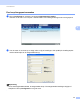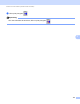Software User's Guide
Table Of Contents
- SOFTWAREHANDLEIDING
- Inhoudsopgave
- Bedieningstoetsen voor de machine
- 1 Het bedieningspaneel gebruiken
- Printertoetsen gebruiken
- Opdracht Annuleren
- Beveiligde sleutel (Secure Key) (voor MFC-7460DN en MFC-7860DW)
- Ondersteuning van printeremulaties (voor DCP-7070DW en MFC-7860DW)
- De lijst met interne fonts afdrukken (voor DCP-7070DW en MFC-7860DW)
- De lijst met printerconfiguraties afdrukken (voor DCP-7070DW en MFC-7860DW)
- Testafdruk (voor DCP-7070DW en MFC-7860DW)
- Tweezijdig afdrukken (voor DCP-7070DW en MFC-7860DW)
- Standaardprinterinstellingen herstellen (voor DCP-7070DW en MFC-7860DW)
- De scantoetsen gebruiken
- Printertoetsen gebruiken
- 1 Het bedieningspaneel gebruiken
- Windows®
- 2 Afdrukken
- De Brother-printerdriver gebruiken
- Een document afdrukken
- Duplex printen
- Gelijktijdig scannen, afdrukken en faxen
- Instellingen van de printerdriver
- De instellingen voor de printerdriver openen
- Functies van de Windows®-printerdriver
- Het tabblad Normaal
- Het tabblad Geavanceerd
- Scaling
- Ondersteboven afdrukken
- Watermerk gebruiken
- Watermerkinstellingen
- Kop/Voetregel printen
- Toner-bespaarstand
- Veilig Afdrukken (voor MFC-7460DN en MFC-7860DW)
- Beheerder
- Gebruikersverificatie (voor MFC-7860DW)
- Andere afdrukopties
- Macro (voor DCP-7070DW en MFC-7860DW)
- Dichtheid afstelling
- Uitvoer verbeteren
- Blanco pagina overslaan
- Tabblad Afdrukprofielen
- Een afdrukprofiel bewerken
- Ondersteuning
- Lade-instellingen
- Status Monitor
- Functies in de BR-Script 3 printerdriver (voor MFC-7860DW) (met PostScript® 3™-taalemulatie)
- Status Monitor
- 3 Scannen
- Een document scannen met de TWAIN-driver
- Een document scannen met de WIA-driver (Windows® XP/Windows Vista®/Windows® 7)
- Een document scannen met de WIA-driver (Windows Photo Gallery en Windows Fax & Scan)
- ScanSoft™ PaperPort™ 12SE gebruiken met OCR van NUANCE™
- Items bekijken
- Uw items in mappen rangschikken
- Snelkoppelingen naar andere toepassingen
- Met ScanSoft™ PaperPort™ 12SE met OCR kunt u beeldtekst converteren naar tekst die u kunt bewerken
- Items uit andere applicaties importeren
- Items naar andere formaten exporteren
- ScanSoft™ PaperPort™ 12SE met OCR verwijderen
- 4 ControlCenter4
- Overzicht
- ControlCenter4 gebruiken in de modus Home
- Tabblad Scannen
- Tabblad PC-FAX (uitsluitend MFC-modellen)
- Het tabblad Apparaatinstellingen
- Tabblad Ondersteuning
- ControlCenter4 gebruiken in de modus Geavanceerd
- Tabblad Scannen
- Tabblad PC-Kopiëren
- Tabblad PC-FAX (uitsluitend MFC-modellen)
- Het tabblad Apparaatinstellingen
- Tabblad Ondersteuning
- Tabblad Aangepast
- 5 Remote Setup (uitsluitend MFC-modellen)
- 6 Brother PC-FAX-software (uitsluitend MFC-modellen)
- 7 Firewall-instellingen (voor netwerkgebruikers)
- 2 Afdrukken
- Apple Macintosh
- 8 Afdrukken en faxen
- 9 Scannen
- 10 ControlCenter2
- 11 Remote Setup
- De scantoets gebruiken
- 12 Scannen (voor gebruikers van een USB-kabel)
- 13 Netwerkscannen
- Voordat u netwerkscannen gebruikt
- De scantoets gebruiken
- Index
Brother PC-FAX-software (uitsluitend MFC-modellen)
97
6
Verzenden instellen 6
Klik in het dialoogvenster PC-FAX instelling op het tabblad Verzenden om het onderstaande scherm weer
te geven.
Buitenlijn toegang
Voer hier een nummer in om toegang te krijgen tot een buitenlijn. Dit nummer is soms nodig voor lokale
PBX-telefoonsystemen (bijvoorbeeld het kiezen van het cijfer 9 om in uw kantoor toegang te krijgen tot
een buitenlijn). Bij PC-Fax verzenden wordt dit nummer gebruikt en worden de netnummerinstellingen in
het functiemenu genegeerd.
Kop opnemen
Om de koptekst met informatie die u invulde op het tabblad Gebruikersinformatie bovenaan de
verzonden faxpagina's toe te voegen, vinkt u het vakje Kop opnemen aan. (Zie Gebruikersinformatie
instellen op pagina 96.)
Netwerk PC-FAX (Voor MFC-7360N, MFC-7460DN en MFC-7860DW)
Klik op Geldig wanneer u een fax verzendt naar een e-mailadres met behulp van de functie PC-FAX.
(Niet nodig wanneer de ontvanger een faxnummer is.)